win11小组件在左边怎么调回来 win11小组件在左边怎么调整位置
更新时间:2023-12-06 18:05:29作者:jiang
Win11小组件在左边怎么调回来?这是许多Win11用户常遇到的问题,随着Windows 11的发布,用户们发现小组件的位置从传统的右侧移至左侧,这引起了一些不适应。幸运的是微软为用户提供了简单的方法来调整小组件的位置。无论是出于个人偏好还是工作需要,用户可以轻松地将小组件重新调整到左边,以便更好地适应他们的使用习惯。接下来我们将介绍一些简单的步骤,帮助您快速调整Win11小组件的位置。
小组件是win11系统新增的小功能,默认在任务栏中间,不过最近许多小伙伴发现win11更新后小组件在左下角了,有用户就问了这个是bug吗?win11小组件在左边怎么调整位置呢?下面就和小编一起来了解下win11小组件在左边怎么调回来。win11小组件在左边原因:
微软根据用户的反馈发现,大部分用户非常喜欢这个小组件功能,于是就在win11最新版中把小组件放在最左边,这个不是系统bug,而是微软官方设定的。
目前不能调到中间,如果要恢复原来位置,需要卸载更新或安装win11旧版本。如果觉得小组件碍眼,那么可以关闭小组件。如果觉得不协调,也可以把任务栏居左处理。
一、关闭小组件
1、在任务栏空白区域,鼠标右键,点击任务栏设置。
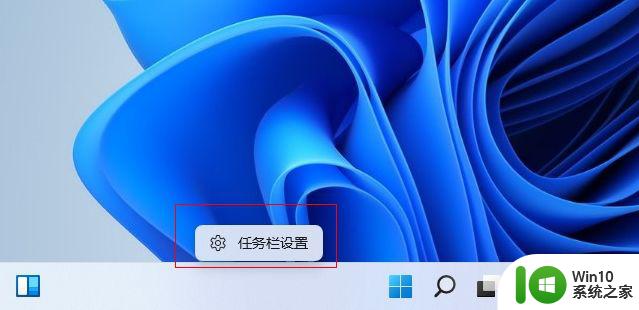
2、在任务栏项中,小组件,点击关闭。
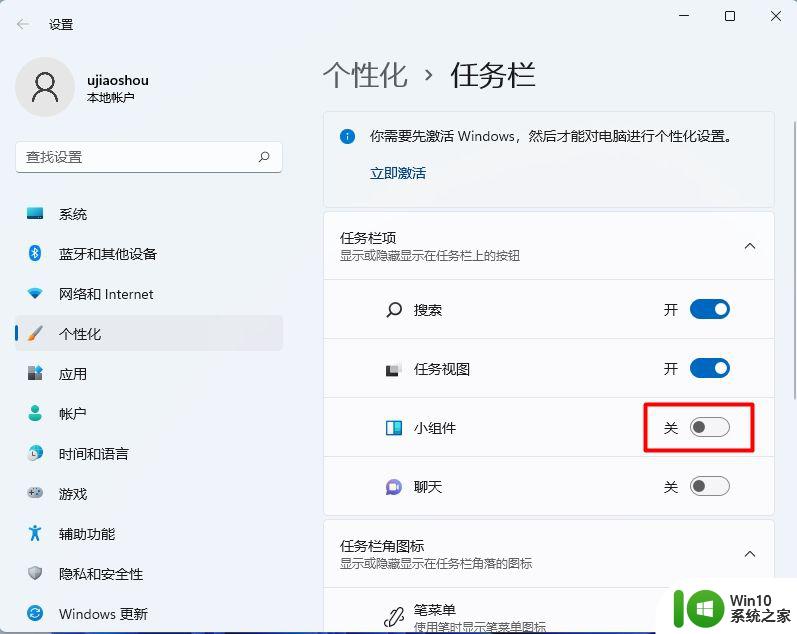
二、任务栏居左设置
1、同样是右键任务栏,点击任务栏设置。
2、找到任务栏行为,任务栏对齐方式可以在居左和居中设置之间切换。
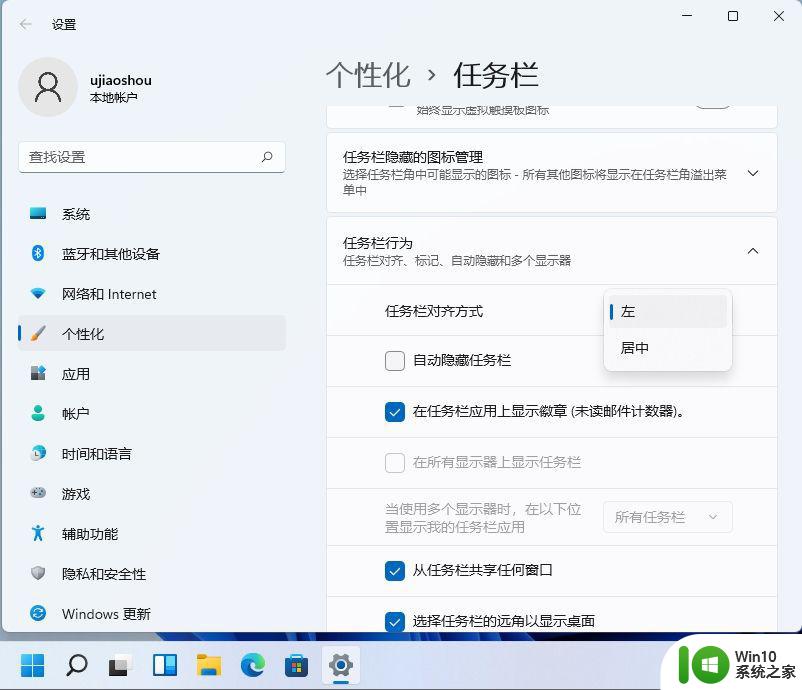
以上就是关于win11小组件跑到左边了的情况说明,有遇到这个问题的小伙伴可以了解下。
以上就是如何将win11小组件调回左侧的全部内容,如果您遇到类似的问题,可以参考本文中介绍的步骤进行修复,希望这对您有所帮助。
win11小组件在左边怎么调回来 win11小组件在左边怎么调整位置相关教程
- win11整个任务栏调到左边 win11怎样把任务栏放在左边
- win11左下方小组件怎么关 win11如何关闭桌面小组件
- win11任务栏小组件如何添加和删除 win11任务栏小组件调整位置的方法
- win11小组件无法显示解决方法 win11小组件显示不出来怎么办
- win11菜单栏如何调整到左侧 如何将win11菜单栏移动到左边
- win11设置小组件的详细方法 win11怎么设置小组件
- win11任务栏如何设置为靠左 win11任务栏如何调整位置为靠左边缘
- win11小组件没有添加设置怎么解决 Win11小组件如何添加设置
- win11任务栏移到左边的方法 win11任务栏怎么设置左边
- Win11桌面小组件添加方法 如何在Win11桌面上添加小组件
- win11小组件空白怎么解决 win11小组件显示不出内容怎么办
- win11开始菜单栏在右边如何放在左边 win11如何将菜单栏放到左边
- win11系统启动explorer.exe无响应怎么解决 Win11系统启动时explorer.exe停止工作如何处理
- win11显卡控制面板不见了如何找回 win11显卡控制面板丢失怎么办
- win11安卓子系统更新到1.8.32836.0版本 可以调用gpu独立显卡 Win11安卓子系统1.8.32836.0版本GPU独立显卡支持
- Win11电脑中服务器时间与本地时间不一致如何处理 Win11电脑服务器时间与本地时间不同怎么办
win11系统教程推荐
- 1 win11安卓子系统更新到1.8.32836.0版本 可以调用gpu独立显卡 Win11安卓子系统1.8.32836.0版本GPU独立显卡支持
- 2 Win11电脑中服务器时间与本地时间不一致如何处理 Win11电脑服务器时间与本地时间不同怎么办
- 3 win11系统禁用笔记本自带键盘的有效方法 如何在win11系统下禁用笔记本自带键盘
- 4 升级Win11 22000.588时提示“不满足系统要求”如何解决 Win11 22000.588系统要求不满足怎么办
- 5 预览体验计划win11更新不了如何解决 Win11更新失败怎么办
- 6 Win11系统蓝屏显示你的电脑遇到问题需要重新启动如何解决 Win11系统蓝屏显示如何定位和解决问题
- 7 win11自动修复提示无法修复你的电脑srttrail.txt如何解决 Win11自动修复提示srttrail.txt无法修复解决方法
- 8 开启tpm还是显示不支持win11系统如何解决 如何在不支持Win11系统的设备上开启TPM功能
- 9 华硕笔记本升级win11错误代码0xC1900101或0x80070002的解决方法 华硕笔记本win11升级失败解决方法
- 10 win11玩游戏老是弹出输入法解决方法 Win11玩游戏输入法弹出怎么办